Correggi l'errore del desktop remoto 0x104 su Windows 10
Aggiornato 2023 di Marzo: Smetti di ricevere messaggi di errore e rallenta il tuo sistema con il nostro strumento di ottimizzazione. Scaricalo ora a - > questo link
- Scaricare e installare lo strumento di riparazione qui.
- Lascia che scansioni il tuo computer.
- Lo strumento sarà quindi ripara il tuo computer.
Desktop remoto è disponibile per gli utenti che desiderano connettersi con altri in remoto. Sì, ti consente solo di connetterti a un altro dispositivo e quindi persino di controllarlo se lo desideri. Anche tu dovresti essere sorpreso di sapere che funziona anche con gli smartphone Android.
Ci sono utenti che si sono lamentati di "Errore desktop remoto 0x104". Questo problema non consente agli utenti di connettersi a un altro dispositivo e se un utente tenta di riavviare l'utilità, inizia il problema della connessione di rete. Quindi qui, ho redatto diversi metodi per aiutarti Correggi l'errore di desktop remoto 0x104 su Windows 10. Ho cercato di scrivere le procedure nel modo più semplice possibile.
3 modi per correggere l'errore del desktop remoto 0x104 su Windows 10
Controlla le impostazioni del firewall

- Avvia l'app Pannello di controllo dalla barra di ricerca di Cortana.
- Vai a Sistema e sicurezza
- Fai clic su Sistema
- Dal pannello di sinistra, premi Impostazioni remote
- Seleziona il punto elenco Consenti connessioni remote a questo computer e fai clic su Ok
- Ora torna a Sistema e sicurezza
- Apri Windows Defender Firewall
- Fai clic su Impostazioni avanzate (disponibile nel riquadro di sinistra)
- Seleziona Regole in entrata dalla scheda a sinistra.
- Assicurati che Assistenza remota (TCP-In del server RA) sia abilitata.
Cambia profilo di rete

Note importanti:
Ora è possibile prevenire i problemi del PC utilizzando questo strumento, come la protezione contro la perdita di file e il malware. Inoltre, è un ottimo modo per ottimizzare il computer per ottenere le massime prestazioni. Il programma risolve gli errori comuni che potrebbero verificarsi sui sistemi Windows con facilità - non c'è bisogno di ore di risoluzione dei problemi quando si ha la soluzione perfetta a portata di mano:
- Passo 1: Scarica PC Repair & Optimizer Tool (Windows 11, 10, 8, 7, XP, Vista - Certificato Microsoft Gold).
- Passaggio 2: Cliccate su "Start Scan" per trovare i problemi del registro di Windows che potrebbero causare problemi al PC.
- Passaggio 3: Fare clic su "Ripara tutto" per risolvere tutti i problemi.
- Fai clic sull'icona della rete wireless dalla barra delle applicazioni.
- Seleziona la rete connessa e naviga nelle sue proprietà.
- Su tutti i tuoi dispositivi, seleziona Pubblico o Privato individualmente.
- Una volta fatto, controlla se risolve il problema.
Esegui una scansione
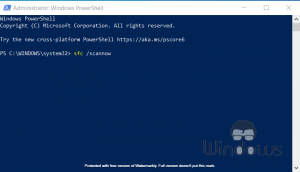
- Fai clic con il pulsante destro del mouse sull'icona del menu Start o premi il pulsante Windows+X.
- Seleziona Windows PowerShell (amministratore)
- Ora esegui il seguente comando:
- sfc/scannow
- Lascia che il tuo computer completi il processo in pace.
- Una volta completata la scansione, inizierà la riparazione.
- Dopo aver completato tutto il processo, il tuo dispositivo si riavvierà.
- Al riavvio, l'errore di desktop remoto 0x104 verrà corretto.
Questo è tutto, continua a visitare WindowsBoy per ulteriori informazioni.

